Príručka užívateľa pre iPhone
- Vitajte
- Čo je nové v iOS 12
-
- Zobudenie a odomknutie
- Základné gestá
- Základné gestá na iPhone X a novších
- Používanie funkcie 3D Touch na zobrazovanie náhľadov a prístup ku skratkám
- Preskúmanie plochy a apiek
- Zmena nastavení
- Vytvorenie snímky obrazovky
- Úprava hlasitosti
- Zmena zvukov a vibrovania
- Vyhľadávanie obsahu
- Používanie a prispôsobenie Ovládacieho centra
- Prezeranie a usporiadanie zobrazenia Dnes
- Prístup k funkciám zo zamknutej plochy
- Cestovanie s iPhonom
- Nastavenie času pred obrazovkou, vymedzeného času a obmedzení
- Synchronizácia iPhonu pomocou iTunes
- Nabíjanie a monitorovanie batérie
- Význam stavových ikon
-
- Kalkulačka
- Kompas
- Nájsť priateľov
- Nájsť môj iPhone
-
- Nastavenie služby iMessage a SMS/MMS
- Odosielanie a prijímanie správ
- Animovanie správ
- Odosielanie fotiek, videí a audia
- Používanie iMessage apiek
- Používanie Animoji a Memoji
- Odoslanie efektu Digital Touch
- Odosielanie a prijímanie platieb pomocou Apple Pay
- Úprava hlásení
- Filtrovanie, blokovanie a vymazávanie správ
-
- Prezeranie fotiek a sledovanie videí
- Úprava fotiek a videí
- Usporiadanie fotiek v albumoch
- Vyhľadávanie v apke Fotky
- Zdieľanie fotiek a videí
- Prezeranie spomienok
- Vyhľadávanie ľudí v apke Fotky
- Prechádzanie fotiek podľa polohy
- Používanie iCloud Fotiek
- Zdieľanie fotiek pomocou iCloud Zdieľaných albumov
- Používanie služby Môj fotostream
- Importujte fotky a videá
- Tlač fotiek
- Akcie
- Tipy
- Počasie
-
- Zdieľanie dokumentov z apiek
- Zdieľanie súborov z iCloud Drivu
- Zdieľanie súborov pomocou funkcie AirDrop
-
- Nastavenie Rodinného zdieľania
- Zdieľanie nákupov s členmi rodiny
- Zapnutie možnosti Potvrdiť nákup
- Skrytie nákupov
- Zdieľanie predplatného
- Zdieľanie fotiek, kalendára a ďalších informácií s členmi rodiny
- Zistenie polohy strateného zariadenia člena rodiny
- Nastavenie funkcie Čas pred obrazovkou pre členov rodiny
-
- Príslušenstvo dodávané s iPhonom
- Pripojenie Bluetooth zariadení
- Streamovanie audia a videa do iných zariadení
- Ovládanie audia na viacerých zariadeniach
- AirPrint
- Používanie Apple EarPods
- Apple Watch
- Používanie klávesnice Magic Keyboard
- Bezdrôtové nabíjanie
- Handoff
- Používanie univerzálnej schránky
- Uskutočňovanie a prijímanie volaní cez Wi-Fi
- Používanie iPhonu na zdieľanie internetu cez Wi-Fi
- Zdieľanie internetového pripojenia iPhonu
- Prenos súborov pomocou iTunes
-
-
- Nastavenie hesla
- Nastavenie Face ID
- Nastavenie Touch ID
- Zmena prístupu k položkám, keď je iPhone uzamknutý
- Vytváranie hesiel pre webové stránky a apky
- Zdieľanie hesiel pre webové stránky a apky
- Automatické vypĺňanie SMS kódov na iPhone
- Lepšie zabezpečenie Apple ID
- Nastavenie iCloud Kľúčenky
- Používanie VPN
-
- Základné informácie o funkciách prístupnosti
- Skratky prístupnosti
-
-
- Zapnutie a precvičovanie funkcie VoiceOver
- Zmena nastavení funkcie VoiceOver
- Gestá funkcie VoiceOver
- Ovládanie iPhonu pomocou gest funkcie VoiceOver
- Ovládanie funkcie VoiceOver pomocou rotora
- Používanie dotykovej klávesnice
- Písanie prstom
- Ovládanie funkcie VoiceOver pomocou klávesnice Magic Keyboard
- Zadávanie Braillovho písma na obrazovke pomocou funkcie VoiceOver
- Používanie Braillovho displeja
- Používanie funkcie VoiceOver v apkách
- Rozprávanie výberu, prečítanie obrazovky a odozva písania
- Zväčšovanie obrazovky
- Lupa
- Nastavenia displeja
- Face ID a pozornosť
-
- Asistovaný prístup
-
- Informácie o bezpečnosti
- Informácie o zaobchádzaní
- Získanie informácií o iPhone
- Zobrazenie alebo zmena mobilných nastavení
- Ďalšie informácie o softvéri a službách iPhonu
- Vyhlásenie o zhode FCC
- Vyhlásenie o zhode s kanadskými štandardmi ISED
- Informácie o laserovom zariadení triedy 1
- Apple a životné prostredie
- Likvidácia a recyklácia
- Copyright
Zobudenie a odomknutie iPhonu
iPhone vypne displej, aby šetril batériu, zamkne sa, aby boli vaše informácie chránené a keď ho nepoužívate, zaspí. Ak chcete iPhone používať, môžete ho rýchlo zobudiť a odomknúť.
Zobudenie iPhonu
iPhone môžete zobudiť ľubovoľným z nasledovných spôsobov:
Stlačte bočné tlačidlo alebo tlačidlo Spať/Zobudiť (v závislosti od modelu).
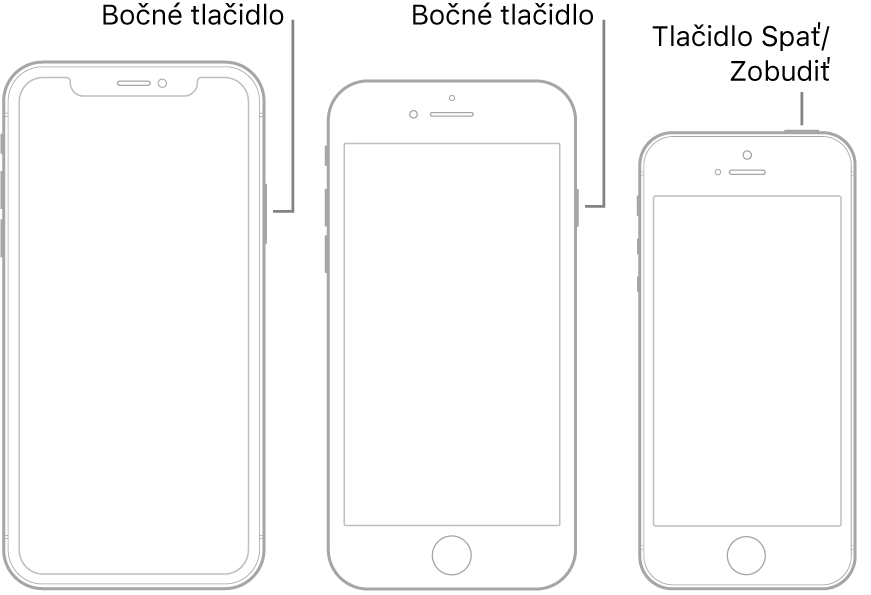
Zdvihnite iPhone (podporované modely). Funkciu Zdvihnutím zobudiť môžete vypnúť v Nastavenia
 > Displej a jas.
> Displej a jas.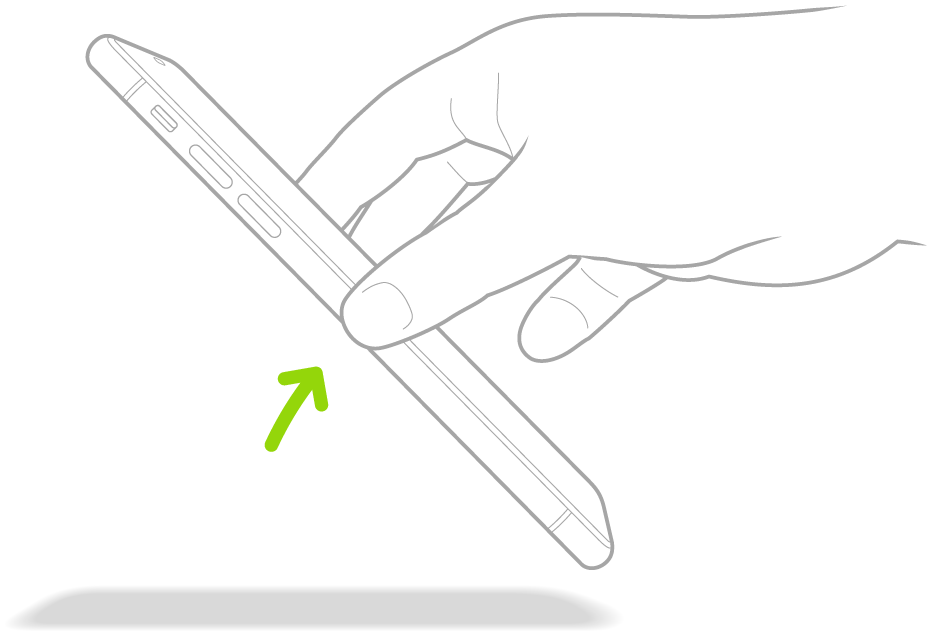
Klepnite na obrazovku (podporované modely).
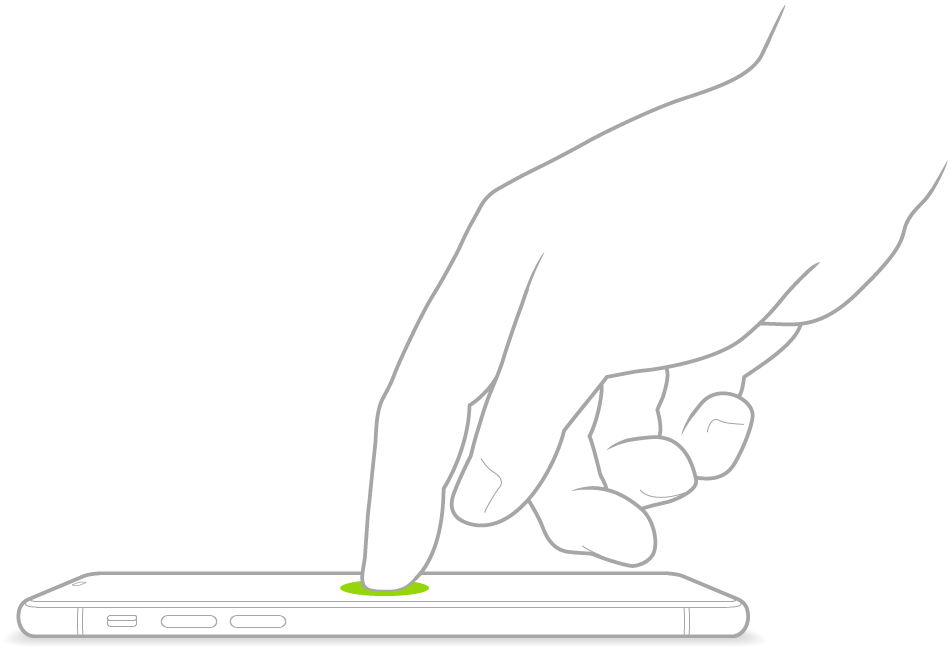
Odomknutie iPhonu pomocou Face ID (iPhone X a novší)
Klepnite na obrazovku alebo zdvihnutím zobuďte iPhone a potom sa naň pozrite.
Zobrazí sa animácia odomykania zámku, ktorá signalizuje odomknutie iPhonu.
Potiahnite nahor zo spodného okraja obrazovky.
iPhone znovu zamknete stlačením bočného tlačidla. Ak sa približne minútu nedotknete obrazovky, iPhone sa automaticky zamkne.
Odomknutie iPhonu pomocou Touch ID (modely s tlačidlom Domov)
Stlačte tlačidlo Domov pomocou prsta, ktorý ste registrovali v Touch ID.
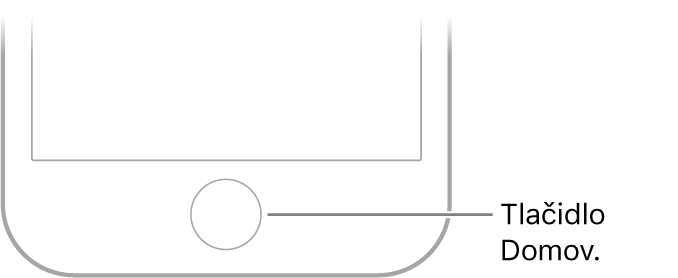
Ak chcete zamknúť iPhone, stlačte bočné tlačidlo alebo tlačidlo Spať/Zobudiť (v závislosti od modelu). iPhone sa takisto automaticky zamkne, keď sa približne minútu nedotknete obrazovky.
Odomknutie iPhonu pomocou kódu
Potiahnite nahor zo spodného okraja uzamknutej obrazovky (iPhone X a novší) alebo stlačte tlačidlo Domov (ostatné modely).
Zadajte kód.
Ak chcete zamknúť iPhone, stlačte bočné tlačidlo alebo tlačidlo Spať/Zobudiť (v závislosti od modelu). iPhone sa takisto automaticky zamkne, keď sa približne minútu nedotknete obrazovky.